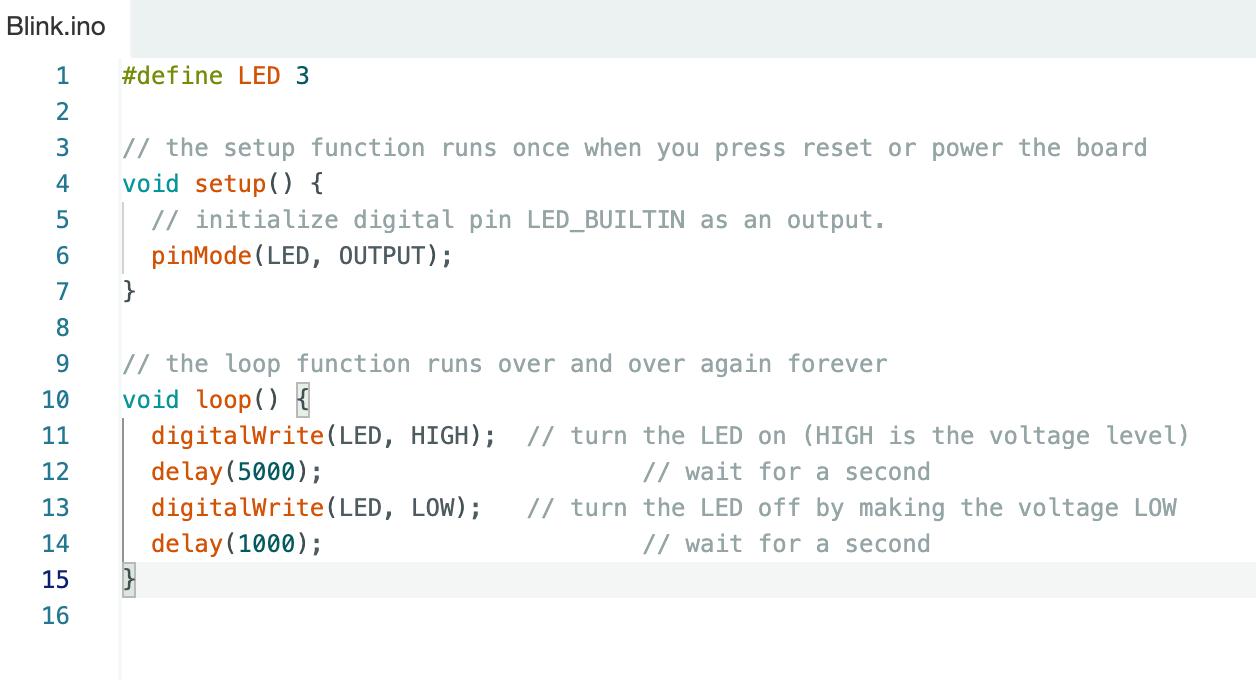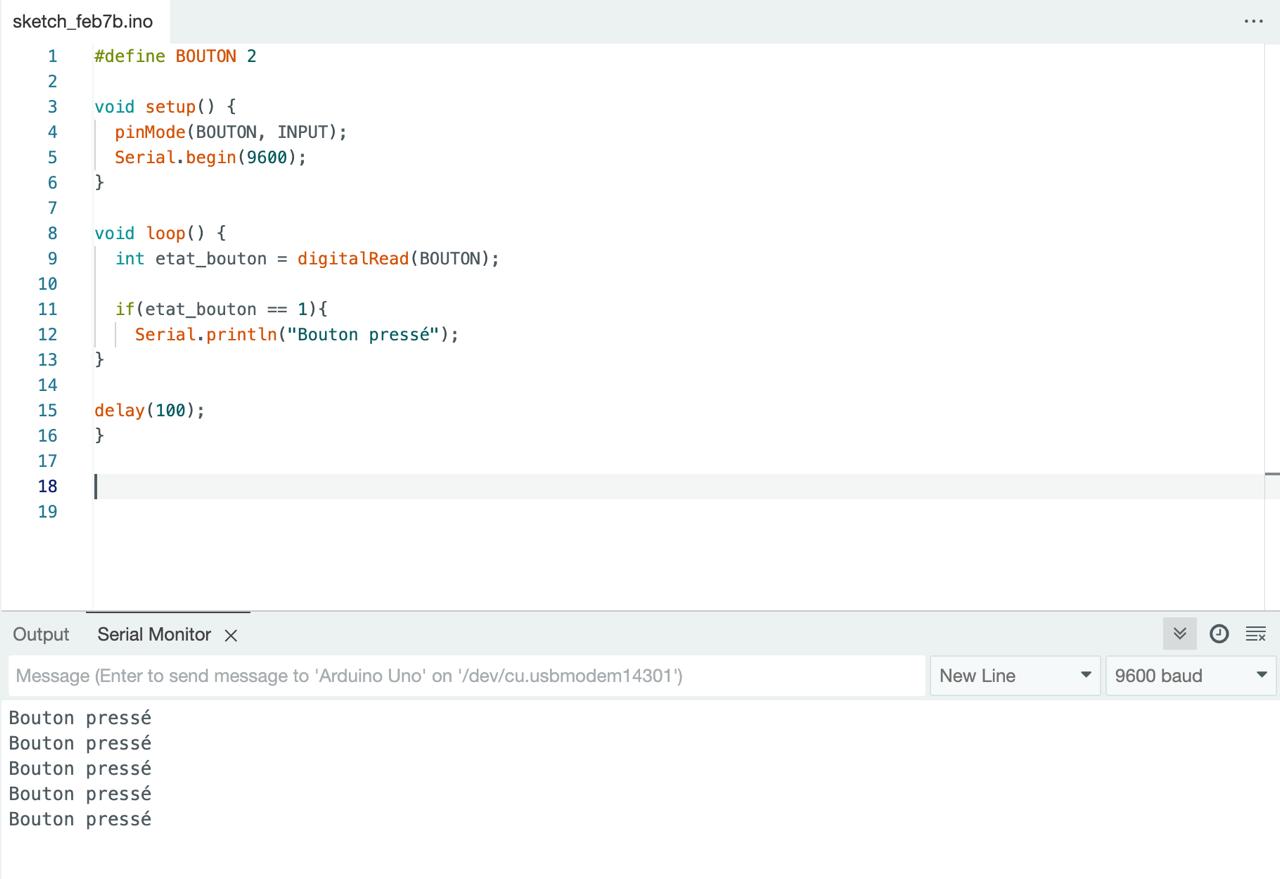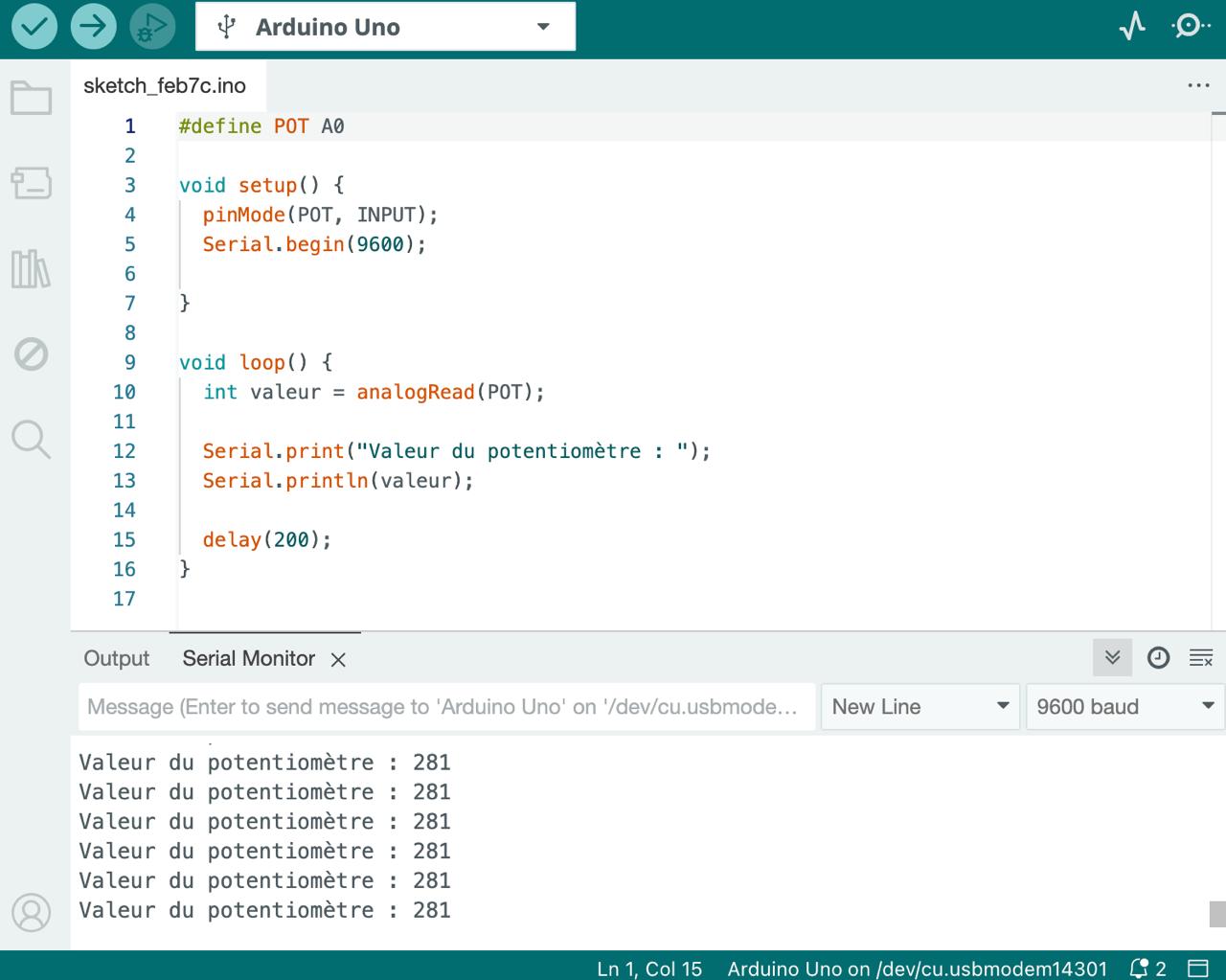Prototypage Arduino - Rita MATAR & Yasmine HAMED & Maélanne REVOL
INTRODUCTIONDonner ARDUINOles etape que on a fait
En ouvrant Arduino IDE nous avons ouvert la page de code en cliquant sur :
- File > Exemples > Basics > Blinks
- Tools > Boards > Arduino AVR > Arduino Unp
Fonction step up et Loop sont importante c’est la définition d’un fonction sont entre les accolades
Entre parenthèse ce sont les arguments
Tools - boards - ardounino AVR
Arduoino uno
Tools - Port - Dev CU
Les outils et leurs utilisations :
- une led ( laisse passer le courant dans un sens et pas dans l'autre - elle ont une branche plus courte pour la borne moins / on une resistance très faible)
- une resistance ( permet de limiter le courant) U=RxI ( U : Tension, R: resistance , I : Courant ) ( pile permet de compenser les variation de courant
- Condensateur
- Potentionmetre : Vaire varier la tention - permet a l'arduino d'intéragire avec l'utilisateur.
- Transistors : Piloter des tentions ( moteur qui fontionne avec 12V ( 12V trop fort pour aduino ) donc on utilise le transitors.
- Régulateurs : Passer de 12V à 5 V
En ouvrant Arduino IDE nous avons ouvert la page de code en cliquant sur :
File > Exemples > Basics > BlinksTools > Boards > Arduino AVR > Arduino UnpTools > Port > Dev CU (le premier qui vient)
NousPour nous avons dans un premier temps verifier que l'arduino fonctionne correctement nous avons tester grace au blink (clignotment)blink.
Puis nous avons modifier les la durée du clignenemt en changant les durée de 1000 à 5000.
PREMIER MONTAGE :
NousNOus avons réaliser notre premier circuit avec une led et une résistanceresistance :
Il faut mantenant faire le code pour faire glignonté la LED :
DEUXIEME MONTAGE :
Apres avoir appris a faire clignoter une LED on veut utiliser un bouton avec 5V.
Apres avoir uploader le code il faut Tools -> Serial monitor -> une page s'ouvre en indiquant appuyer sur le bouton.
TROISIEME MONTAGE : le potentiomètre
En tournant le potentionmettre nous avons la mise a jour de la tention qui se modifit et la tention qui varie.
QUATRIEME montage :
Capteur qui fonctionne en I2C : se branche sur un port ID2 (donc avec SDA et SCLSCL). C’est :un capteur de communication ( capteur de luminosité, de température, humidité).
pourPour brancher lesdes capteurscapteurs, il faut ajouter un shield par dessus l’arduino, qui se branche sur SDA et SCL.
Il faut maintenant chercher le code correspondant à notre capteur dans la librairie. Dans notre cas, il s’agit du capteur SHT35.
Utilisation du wiki de Seeed : https://wiki.seeedstudio.com/Arduino/